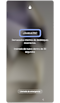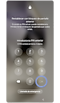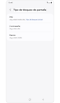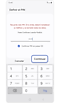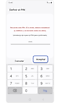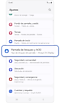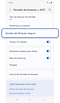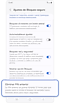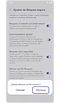Desbloquea tu teléfono Galaxy con un método de bloqueo de pantalla anterior
Los dispositivos Galaxy con One UI 6.1 o posterior tienen una función que te permite desbloquear la pantalla utilizando un método de bloqueo anterior durante 72 horas cuando has olvidado o perdido tus medios actuales (PIN, contraseña o patrón) para desbloquear tu dispositivo

• Esta función solo es compatible en los dispositivos Galaxy con One UI 6.1, One UI 7 o superior.
• Esta función pueden recordar tu desbloqueo anterior solo durante las últimas 72 horas.
• Esta función se puede utilizar una vez por tipo de bloqueo de pantalla después de cambiar tu PIN, contraseña o patrón.
La opción "Olvidé el PIN/Contraseña/Patrón" en la pantalla de bloqueo se activa después de 5 o más intentos fallidos de desbloquear el dispositivo. Después de usar la función "Olvidé el PIN/Contraseña/Patrón", si el método de bloqueo anterior se ingresa incorrectamente 3 veces, no se permitirán más intentos.
Si no deseas guardar el método de bloqueo anterior (PIN/contraseña/patrón), consulta las instrucciones para eliminarlo.
Importante:
Si se elimina el método de bloqueo de pantalla anterior ya no podrá acceder a "Restablecer el bloqueo de pantalla anterior"
Si olvidaste el tipo de bloqueo de tu teléfono y tu dispositivo tiene configurada una cuenta Samsung, puedes usar SmartThings Find para restablecerlo.
Al realizar este proceso se perderá toda la información del dispositivo.
Paso 1. Ingresa al sitio web de SmartThings Find e inicia sesión con la misma cuenta Samsung que usaste en el dispositivo bloqueado.
Nota: Si no recuerdas la contraseña de tu cuenta Samsung, consulta nuestra guía para recuperar la cuenta.
Paso 2. Usa el menú de la izquierda de la pantalla para seleccionar tu dispositivo de la lista.
Nota: SmartThings Find puede tardar unos segundos en localizar tu dispositivo. Debe estar encendido para poder localizarlo.
Paso 3. Selecciona la opción Borrar datos.
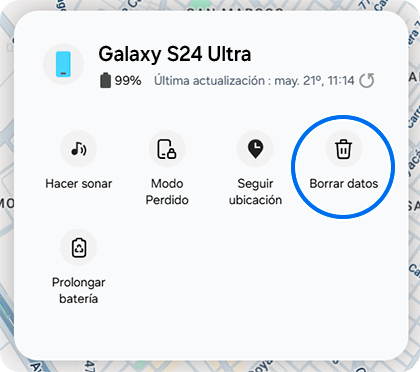
Paso 4. Es posible que se te pida que verifiques tu cuenta con la verificación en dos pasos. Luego, nuevamente pulsa Borrar datos.
Paso 5. Ingresa la contraseña de tu cuenta Samsung.
Paso 6. Verás una ventana emergente, lee la información y si estás de acuerdo, selecciona Borrar.
Nota: El dispositivo debe estar con la pantalla apagada.
Paso 7. El dispositivo se restablecerá y tendrás que realizar la configuración inicial.
• Si tenías configurada una cuenta de Google en el dispositivo, deberás ingresarla en la configuración inicial, es importante ingresar los datos correctamente la primera vez (Ingresa la cuenta en otro dispositivo para asegurarte que los datos son correctos), de lo contrario el celular tendrá un bloqueo FRP.
• Igualmente inicia sesión con la misma cuenta Samsung para poder restaurar datos de la copia de seguridad, en caso de haber realizado alguna.
Si olvidaste el tipo de bloqueo de tu teléfono y tu dispositivo tiene una cuenta de Google, puedes usar "Buscar mi dispositivo" de Google para restablecerlo.
Paso 1. Primero, accede al sitio web de "Buscar mi dispositivo" de Google e inicia sesión con la misma cuenta de Google que usaste en el dispositivo bloqueado.
Nota: Espera a que "Buscar mi dispositivo" lo localice. El dispositivo debe estar encendido para poder localizarlo.
Paso 2. Pulsa sobre el dispositivo y selecciona Restablecer el estado de fábrica del dispositivo.

Paso 3. Revisa la información y selecciona Siguiente.
Paso 4. Verifica tu cuenta y selecciona Restablecer cuando se te solicite. Luego, selecciona Borrar.
Nota: Puedes seleccionar Revisión de seguridad para realizar una revisión del dispositivo si lo deseas.
Paso 5. El dispositivo se reiniciará y tendrás que realizar la configuración inicial. Asegúrate de iniciar sesión con la misma cuenta de Google e ingresar los datos correctamente en el primer intento.
• Si tenías configurada una cuenta de Google en el dispositivo, deberás ingresarla en la configuración inicial, es importante ingresar los datos correctamente la primera vez (Ingresa la cuenta en otro dispositivo para asegurarte que los datos son correctos), de lo contrario el celular tendrá un bloqueo FRP.
• Igualmente inicia sesión con la misma cuenta Samsung para poder restaurar datos de la copia de seguridad, en caso de haber realizado alguna.
Si no logras desbloquear el celular con este método, o tu celular no cumple con los requisitos de la función. Puedes acercarte a uno de nuestros centros de servicio autorizado para recibir ayuda con tu caso particular.
Gracias por tus comentarios
Por favor responda todas las preguntas.